خدعة استخراج محتوى ملف PDF النسخ فيه مقيد ولا يسمح بذلك، دون تثبيت أي برنامج أو تطبيق مدفوع.
تحظى ملفات PDF بشعبية كبيرة لتوزيع المعلومات على الإنترنت.
لديهم ميزة أنهم يعملون على أي نظام تشغيل وأنهم يحافظون تمامًا على التنسيق والمظهر، بغض النظر عن البرنامج المستخدم لقراءتها.
وهي تتضمن ميزات أمان متنوعة حتى يتمكن مؤلفوها من منع خيارات مختلفة مثل طباعة المحتوى ونسخه.
ولهذا السبب يكون من المستحيل نسخ النص في العديد من ملفات PDF.
في تلك الحالات، إذا استخدمنا برنامج Adobe Reader (برنامج Acrobat Reader القديم) بعد تحديد النص ونسخه، فلن يكون لذلك أي تأثير.
ومع ذلك، هناك حيل تسمح لنا بنسخ النص وكذلك الصور إذا لزم الأمر.
ليس من الضروري تثبيت أي برنامج مدفوع.
يتكون فقط من فتحه باستخدام ... متصفح Firefox.
بهذه البساطة.
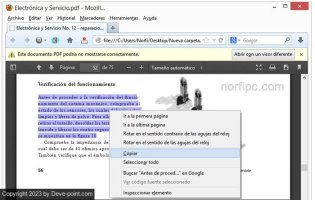
1- التقاط لقطة للشاشة.
2- انسخ الصورة باستخدام أداة القطع.
لالتقاط لقطة شاشة، علينا فقط العثور على الصورة في مستند PDF وتكبيرها بدرجة كافية.
ثم اضغط على مفتاح "PrtScr" مرة واحدة.
إذا استخدمنا مفتاح PrtScr مع ALT، فسنلتقط فقط نافذة ملف PDF بدلاً من شاشة الكمبيوتر بأكملها.
بعد ذلك، نقوم بفتح برنامج تحرير سواء صورة أو نص، ولصق المحتوى المنسوخ باستخدام مفاتيح Control + V.
ويمكن استخدام برنامج الرسام الموجود في نظام التشغيل Windows.
يمكن أيضًا لصق الصورة مباشرةً في محرر نصوص مثل Word أو PowerPoint ثم قصها لاحقًا باستخدام أدوات التحرير المضمنة في البرنامج.
يجب استخدام مفتاح PrtScr أو Print Screen الموجود على بعض أجهزة الكمبيوتر الصغيرة مثل أجهزة الكمبيوتر المحمولة أو أجهزة الكمبيوتر المحمولة مع مفتاح آخر يسمى الوظيفة (fn).
في نظام التشغيل Windows 8، يمكنك التقاط لقطة شاشة باستخدام مفاتيح Windows + PrtScr.
سيتم إنشاء صورة مباشرة سنجدها في مجلد "لقطات الشاشة" ضمن مجلد "صوري".
يمكنك العثور عليها في البرامج -> الملحقات.
في نظام التشغيل Windows 8، اكتب مباشرة على شاشة البداية: "Snipping" ثم اضغط على مفتاح Enter.
تتكون الطريقة من تحميل ملف PDF إلى Google Drive ونقله إلى مستندات Google، الذي يستخرج النص تلقائيًا من الصور، باستخدام نظام التعرف الضوئي على الحروف الخاص به، مما يسمح لنا بنسخه إلى أي ملف أو مستند نصي.
اتبع الخطوات التالية.
1- قم بتكوين Google Drive لتمكين النقل إلى محرر مستندات Google.
باستخدام متصفحك ، وانقر على أيقونة "الإعدادات" في الزاوية اليمنى العليا (عجلة التروس) وحدد "الإعدادات" في القائمة. المربع: "تحويل الملفات التي تم تحميلها إلى تنسيق محرر مستندات Google". 2- قم بتحميل ملف PDF إلى Google Drive، فقط اضغط على الزر + جديد => تحميل الملف. 3- انقر بزر الماوس الأيمن على الملف الذي تم تحميله وحدد: "فتح باستخدام = > مستندات Google" 4- في مستندات Google، حدد النص وانسخه.
العديد منها، مثل
في هذه الحالة يقدمون تطبيقًا يعمل دون الاتصال بالإنترنت، ولكن يتم دفعه.
تحظى ملفات PDF بشعبية كبيرة لتوزيع المعلومات على الإنترنت.
لديهم ميزة أنهم يعملون على أي نظام تشغيل وأنهم يحافظون تمامًا على التنسيق والمظهر، بغض النظر عن البرنامج المستخدم لقراءتها.
وهي تتضمن ميزات أمان متنوعة حتى يتمكن مؤلفوها من منع خيارات مختلفة مثل طباعة المحتوى ونسخه.
ولهذا السبب يكون من المستحيل نسخ النص في العديد من ملفات PDF.
في تلك الحالات، إذا استخدمنا برنامج Adobe Reader (برنامج Acrobat Reader القديم) بعد تحديد النص ونسخه، فلن يكون لذلك أي تأثير.
ومع ذلك، هناك حيل تسمح لنا بنسخ النص وكذلك الصور إذا لزم الأمر.
كيفية نسخ النص من ملف PDF مقيد
حتى في ملفات PDF حيث يكون نسخ المحتوى مقيدًا، يمكن استخراج النص بسهولة.ليس من الضروري تثبيت أي برنامج مدفوع.
يتكون فقط من فتحه باستخدام ... متصفح Firefox.
بهذه البساطة.
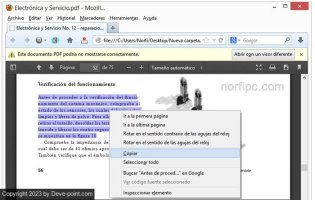
نسخ الصور من ملف PDF محمي
لنسخ أي صورة من ملف PDF محظور نسخ المحتوى فيه، لدينا خياران:1- التقاط لقطة للشاشة.
2- انسخ الصورة باستخدام أداة القطع.
التقط لقطة شاشة لملف PDF
لقطة الشاشة هي لقطة لما نراه على شاشة الكمبيوتر.لالتقاط لقطة شاشة، علينا فقط العثور على الصورة في مستند PDF وتكبيرها بدرجة كافية.
ثم اضغط على مفتاح "PrtScr" مرة واحدة.
إذا استخدمنا مفتاح PrtScr مع ALT، فسنلتقط فقط نافذة ملف PDF بدلاً من شاشة الكمبيوتر بأكملها.
بعد ذلك، نقوم بفتح برنامج تحرير سواء صورة أو نص، ولصق المحتوى المنسوخ باستخدام مفاتيح Control + V.
ويمكن استخدام برنامج الرسام الموجود في نظام التشغيل Windows.
يمكن أيضًا لصق الصورة مباشرةً في محرر نصوص مثل Word أو PowerPoint ثم قصها لاحقًا باستخدام أدوات التحرير المضمنة في البرنامج.
يجب استخدام مفتاح PrtScr أو Print Screen الموجود على بعض أجهزة الكمبيوتر الصغيرة مثل أجهزة الكمبيوتر المحمولة أو أجهزة الكمبيوتر المحمولة مع مفتاح آخر يسمى الوظيفة (fn).
في نظام التشغيل Windows 8، يمكنك التقاط لقطة شاشة باستخدام مفاتيح Windows + PrtScr.
سيتم إنشاء صورة مباشرة سنجدها في مجلد "لقطات الشاشة" ضمن مجلد "صوري".
انسخ صورة باستخدام أداة القطع
"القصاصة" هي أداة أخرى مضمنة في Windows تسمح لك بتحديد منطقة ثم حفظها كصورة.يمكنك العثور عليها في البرامج -> الملحقات.
في نظام التشغيل Windows 8، اكتب مباشرة على شاشة البداية: "Snipping" ثم اضغط على مفتاح Enter.
قم باستخراج النص ونسخه من ملف PDF محمي باستخدام Google Drive
باستخدام Google Drive، يمكننا بسهولة نسخ نص أي صورة إلى ملف PDF، حتى لو كانت محمية ضد النسخ.تتكون الطريقة من تحميل ملف PDF إلى Google Drive ونقله إلى مستندات Google، الذي يستخرج النص تلقائيًا من الصور، باستخدام نظام التعرف الضوئي على الحروف الخاص به، مما يسمح لنا بنسخه إلى أي ملف أو مستند نصي.
اتبع الخطوات التالية.
1- قم بتكوين Google Drive لتمكين النقل إلى محرر مستندات Google.
من فضلك قم , تسجيل الدخول أو تسجيل لعرض المحتوى
من جهاز الكمبيوتر الخاص بكباستخدام متصفحك ، وانقر على أيقونة "الإعدادات" في الزاوية اليمنى العليا (عجلة التروس) وحدد "الإعدادات" في القائمة. المربع: "تحويل الملفات التي تم تحميلها إلى تنسيق محرر مستندات Google". 2- قم بتحميل ملف PDF إلى Google Drive، فقط اضغط على الزر + جديد => تحميل الملف. 3- انقر بزر الماوس الأيمن على الملف الذي تم تحميله وحدد: "فتح باستخدام = > مستندات Google" 4- في مستندات Google، حدد النص وانسخه.
خدمات تحويل ملف PDF إلى مستند قابل للتحرير في Word
هناك العديد من الخدمات على الإنترنت لاستخراج النص وجعل أي ملف PDF قابلاً للتحرير.العديد منها، مثل
من فضلك قم , تسجيل الدخول أو تسجيل لعرض المحتوى
من Investintech.com، تجعل المهمة أسهل لأنها تسمح لك بتحميل ملف PDF وإرسال كل المحتوى إلينا في مستند DOC قابل للتحرير إلى عنوان بريدنا الإلكتروني، باستخدام Microsoft Word.في هذه الحالة يقدمون تطبيقًا يعمل دون الاتصال بالإنترنت، ولكن يتم دفعه.
